Tabla de contenidos
Cómo instalar PrestaShop 1.7 manualmente
Instalar prestashop 1.7 manualmente. En este tutorial nos vamos a centrar en instalar Prestashop 1.7 de forma manual en tu ordenador de forma local, así antes de subir tu tienda a tu hosting podrás realizar todas las pruebas que necesites, y dejar tu tienda totalmente preparada para comenzar a vender.
No te voy hacer esperar más, comencemos con la instalación de prestashop 1.7 manualmente.
1: Instalación de servidor Apache y un entorno MySQL con soporte PHP
Primero, para que Prestashop funcione, necesitas un servidor Apache y un entorno MySQL con soporte PHP. Por lo tanto, la opción que te recomiendo instalar para habilitarlas en una máquina tanto Windows como Mac OS es XAMPP.
Te recomiendo leer este articulo para poder hacer este paso: Cómo instalar XAMPP en Windows.
2: Comprueba los requisitos del sistema para PrestaShop 1.7
Segundo, antes de comenzar la instalación, asegúrate de que tu servidor cumple con las siguientes configuraciones de servidor:
· Sistema: Unix, Linux o Windows.
· Servidor web: Apache Web Server 2.2 o cualquier versión posterior.
· PHP: (captura de abajo)
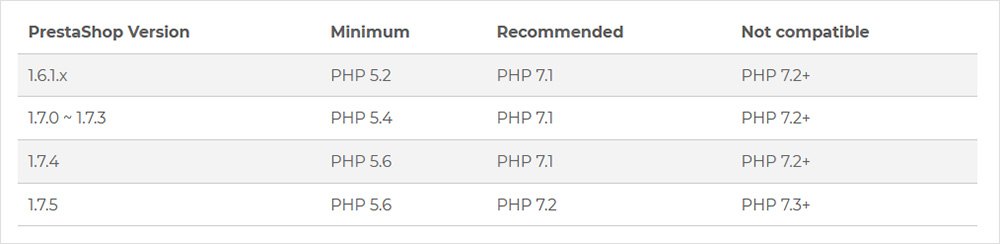
· MySQL: 5.0 mínimo, se recomienda 5.6 o posterior.
· RAM: No hay requisitos específicos, pero cuanta más memoria tenga, mejor. Se recomienda establecer la asignación de memoria por script (memory_limit) en un mínimo de 256M.
PrestaShop también es compatible con el servidor Web IIS 6.0 o posterior de Microsoft, y nginx 1.0 o posterior.
3: Descarga para instalar prestashop 1.7 manualmente
A continuación, puedes desde el siguiente enlace descargar prestashop, principal, descarga la última versión estable que haya en el momento.
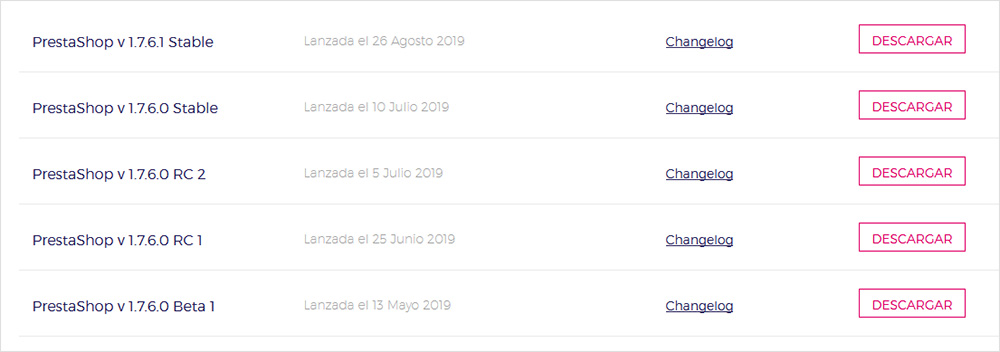
4: Extrae los archivos del archivo comprimido descargado
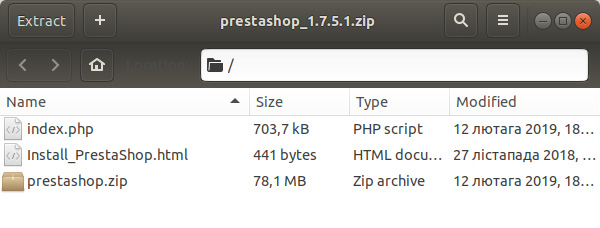
5: Instalación en el servidor (instalar prestashop 1.7 manualmente)
Mueve los archivos al directorio “htdocs” en la carpeta que hayas creado, y sige el nombre del dominio; “localhost/nombre-de-carpeta” PrestaShop realizará el resto:
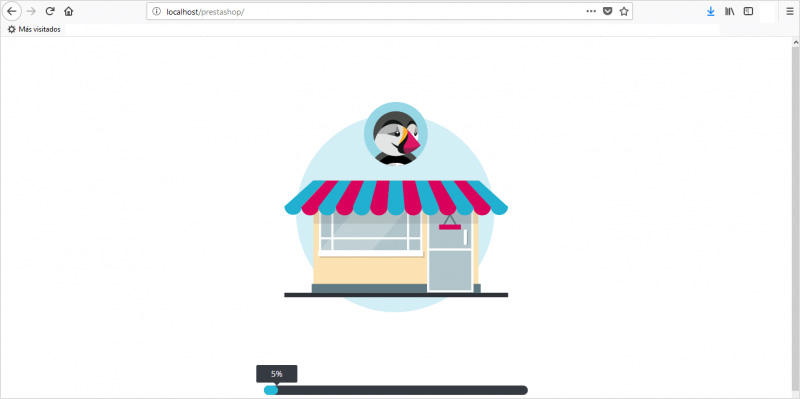
6: Selecciona el idioma de instalación
Esta es la pantalla de inicio de la instalación de prestashop, sellecciona el idioma para comenzar el proceso de instalación de prestashop en local.
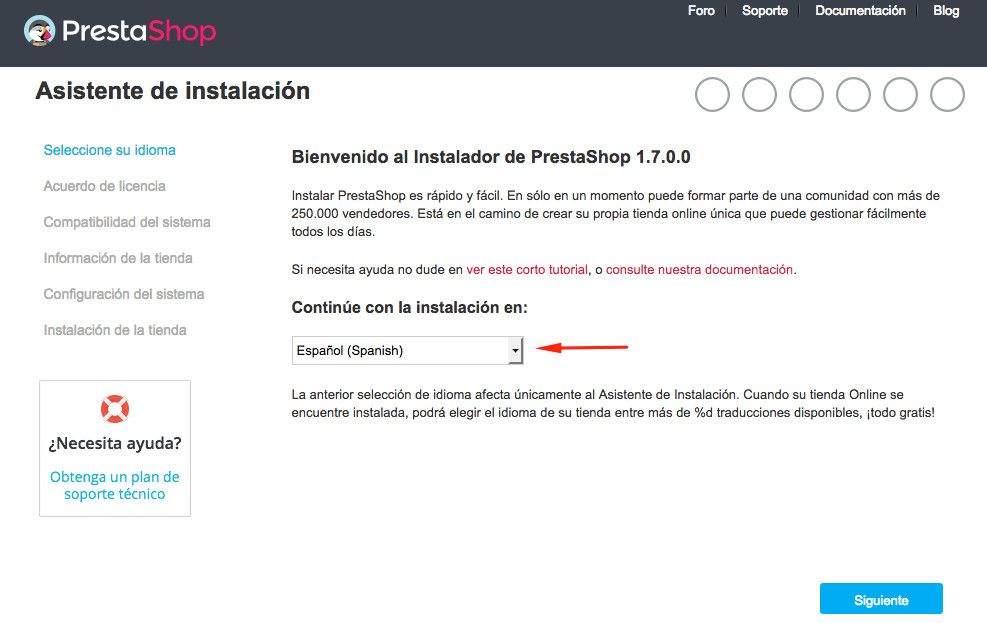
7: Acepta las condiciones de instalación
En esta pantalla haz clic en «acepto los términos y condiciones arriba indicados«.
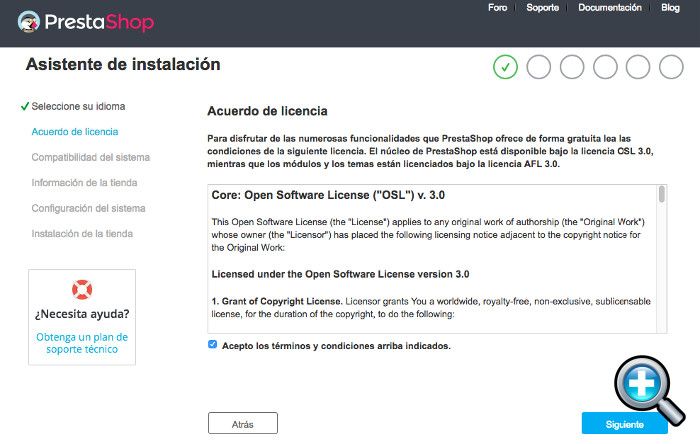
8: Revisa las extensiones PHP necesarias en tu servidor
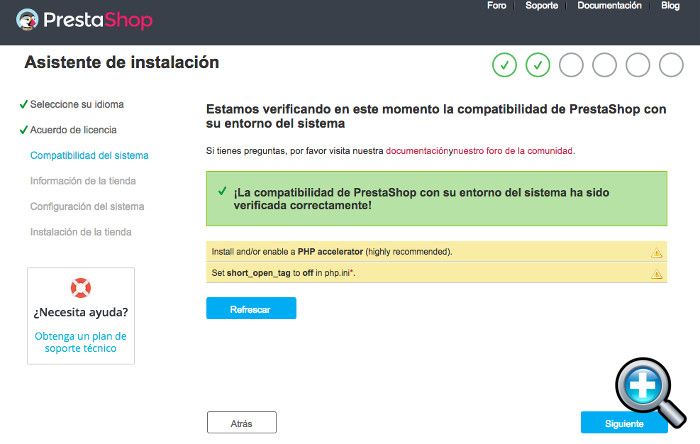
9: Rellena la información de tu tienda
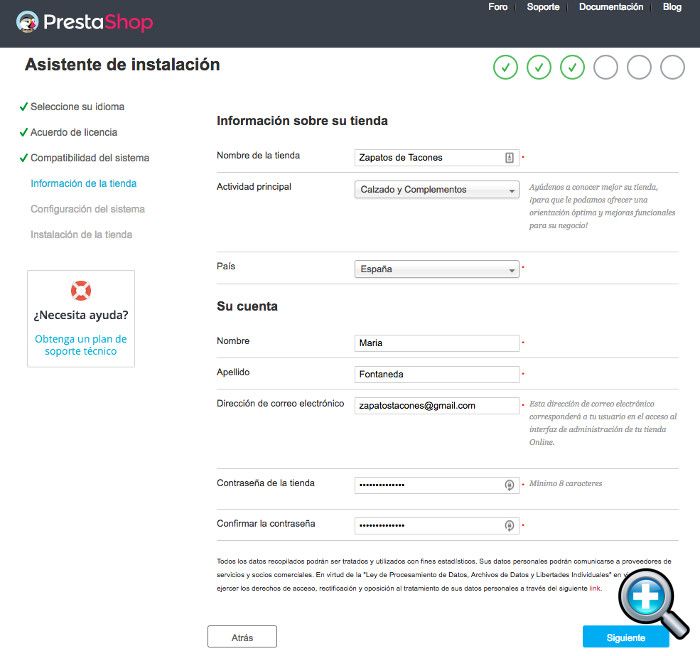
10: Configura tu base de datos
Puedes crear una nueva base de datos o utilizar la principal, Usuario y contraseña root y sobre todo, no te olvides de añadir el servidor localhost.
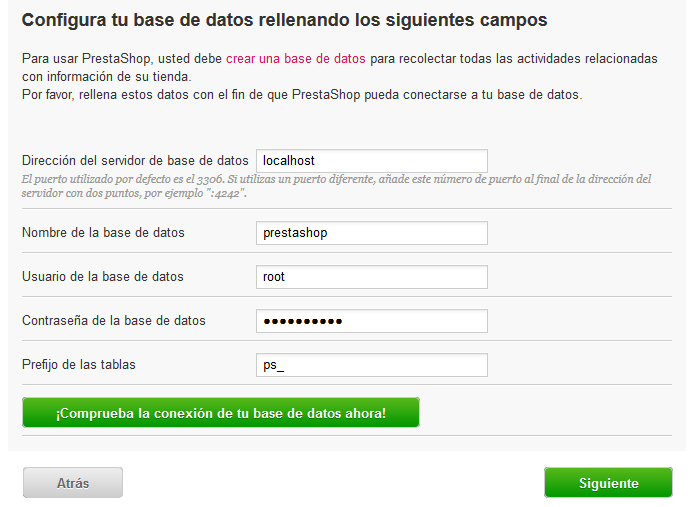
11: Instalación de Prestashop 1.7
Una vez hayas hecho clic en el botón siguiente, verás como empieza la instalación de Prestashop 1.7 en tu hosting local.
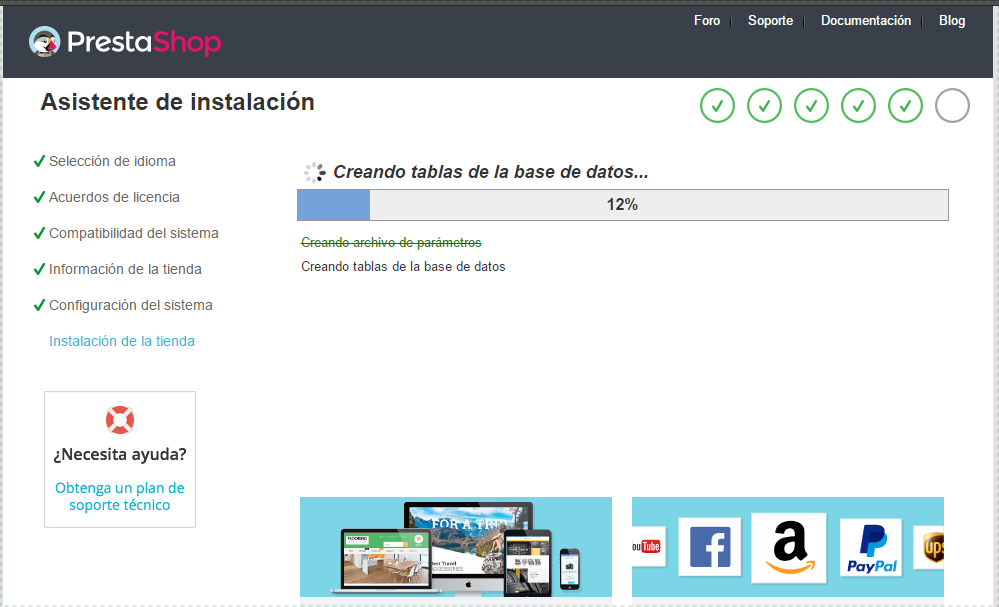
12: Instalación finalizada de Prestashop 1.7
Si todo te ha ido bien ya tendrás instalado prestashop 1.7 en tu hosting local, recuerda borrar la carpeta Install, y ya podrás acceder a la administración de tu tienda online.
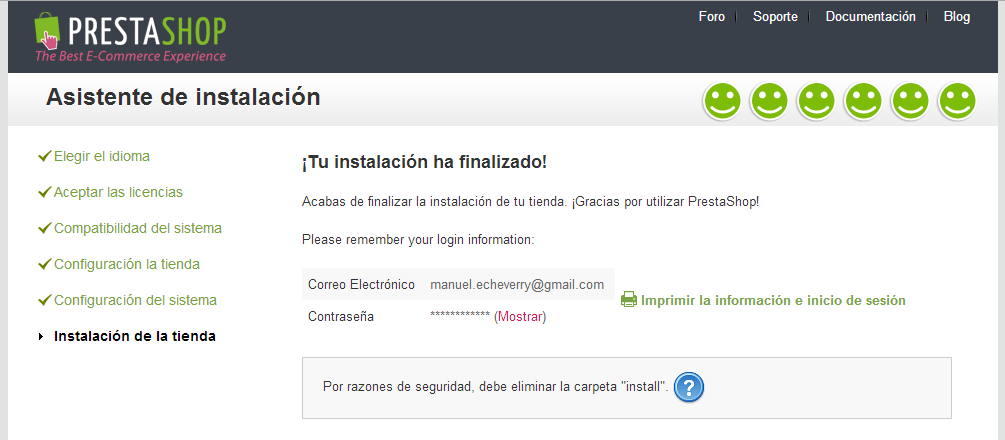
Si te ha gustado este artículo, te recomiendo leer Cómo instalar XAMPP en Windows 10, así podrás instalar prestashop 1.7 o wordpress en tu ordenador Windows
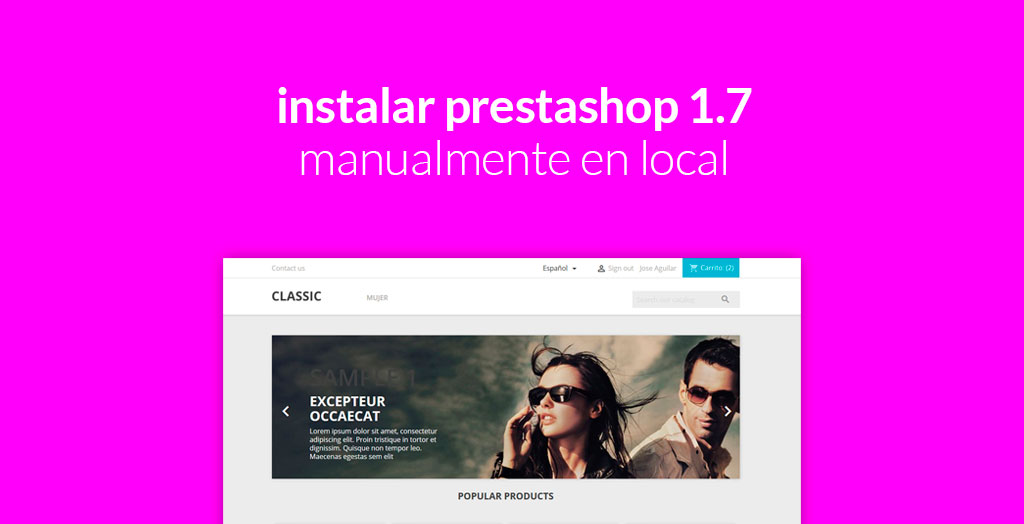
Hola un problema, a ver si me puedes ayudar.
en la versión de PrestaShop 1.7.6.5., me aparece la siguiente leyenda:
Parámetros PHP requeridos
La extensión intl no está cargada
¿que puedo hacer?
Gracias
Hola Luis!
con ese error imagino que lo están instalando en local, prueba con lo siguiente:
1-Busca «;extension=intl» en el php.ini de Xammp. (Linea 912)
2-Quita «;» para descomentar la linea.
3-Reiniciar Xammp.
Espero que te sirva
Un saludo
Buenas tengo macOS server y quiero instalar prestashop 1,7 en ese equipo para crear mi pagina web. Pero no quiero usar el programa Mamp para hacer el alojamiento, quiero usar directamente la aplicación server de macOS. Como lo debo hacer? no tengo ni idea de programación, alguna explicación sencilla y didáctica para un inepto de la materia.
Saludos!
Hola Alejandro!
lamentablemente nunca he utilizado la opción server de macOS, te recomendaria buscar directamente en Google 😉
Un saludo
Instalando en local, al llegar a la conexión a BD
Localhost
Presta
root
Sincontraseña
Ps_
Al probar la conexión da error, ya he probado de todo, con una contraseña añadida en mysql y tampoco. Si continuo da un error 500.
Alguna idea?
Hola Pablo!
es muy raro, lamentablemente si verlo y hacer alguna prueba me sería imposible decirte que problema puede haber, lo siento mucho.
Un saludo y espero que hayas resuelto tu problema